
משתמשי Windows 10 לעתים קרובות חייבים לעבור בין מספר קבוצות של רמקולים . חלקם עשויים להיות מובנים לתוך צג, בעוד שאחרים עשויים להיכלל באוזניות או באוזניות. הנה כיצד להגדיר רמקולים מסוימים כמכשירי פלט ברירת המחדל שלך.
תוכל גם להגדיר את רמקולי ברירת המחדל שלך בכמה אפליקציות
אמנם קל לבחור קבוצה ברירת המחדל של רמקולים החלים על כל אפליקציה, זה גם שווה שום דבר כי אפליקציות מסוימות (כגון זום) מאפשרים לך לבחור רמקולים רק עבור תוכנית זו לעקוף את ברירות המחדל של המערכת.
אם ברצונך להגדיר התקן ברירת מחדל של פלט קול עבור כל Apps System-Wide, המשך. פעולה זו תגדיר את רמקולי ברירת המחדל שלך ב- Windows, והאפליקציות ישתמשו בהם, אלא אם תציג אותם אחרת.
אתה יכול גם הגדרת רמקולים ברירת מחדל על בסיס App-App באמצעות תכונה קטנה בהגדרות Windows.
קָשׁוּר: כיצד להגדיר Per-App קול יציאות ב - Windows 10
כיצד לבחור רמקולים ברירת המחדל שלך באמצעות הגדרות
באמצעות "הגדרות Windows", קל לבחור את התקן פלט ברירת המחדל שלך. ראשית, לחץ על התפריט "התחל" ובחר את סמל ההילוי בצד שמאל לפתיחת "הגדרות". ניתן גם ללחוץ על Windows + אני לפתוח אותו.
לחלופין, לחץ באמצעות לחצן העכבר הימני על סמל הרמקול באזור ההודעות של שורת המשימות (מגש המערכת) ובחר "פתח את הגדרות הקול" כדי להגיע ישר למסך "הגדרות קול".

בחלון "הגדרות", בחר "מערכת".

לחץ על "צליל" בסרגל הצד של החלון.

אתר את הקטע "פלט" במסך "צליל". בתפריט הנפתח שכותרתו "בחר את התקן הפלט שלך," לחץ על הרמקולים שברצונך להשתמש כקלירת המחדל שלך.
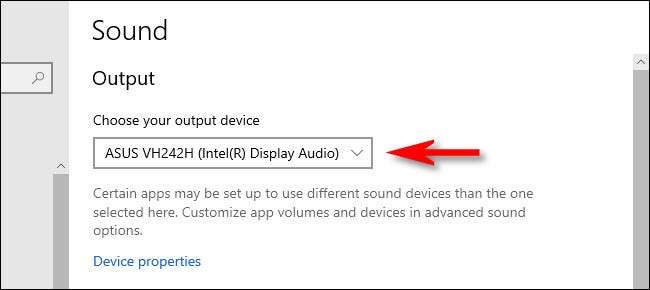
כיצד לבחור רמקולים ברירת המחדל שלך באמצעות לוח הבקרה
באמצעות סמל הרמקול במגש המערכת שלך, תוכל להגדיר במהירות את רמקולי ברירת המחדל שלך רק כמה קליקים. ראשית, לחץ באמצעות לחצן העכבר הימני על סמל הרמקול בשורת המשימות ובחר "צלילים" מהתפריט שמופיע.

בחלון "צליל", לחץ על הכרטיסייה "השמעה".
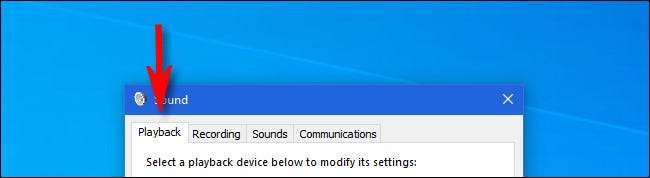
בכרטיסייה "השמעה", תראה רשימה של רמקולים המוכרים על ידי Windows. (אם אתה לא רואה את הרמקולים אתה מצפה לראות כאן, כמה פתרון בעיות עשוי להיות בסדר.) ברשימה, סמן את הרמקולים שברצונך להשתמש בהם כשדוברי ברירת המחדל שלך, ולאחר מכן לחץ על הלחצן "הגדר ברירת המחדל".
קָשׁוּר: כיצד לתקן בעיות קול ב- Windows 10
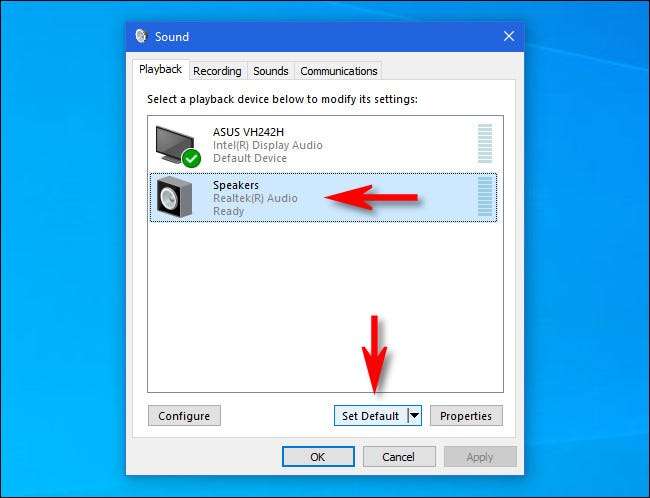
לאחר שהרמקולים מוגדרים כברירת מחדל, תראה סימן ביקורת ירוק לצד הסמל, והערכת הרשימה תכלול גם "התקן ברירת מחדל".
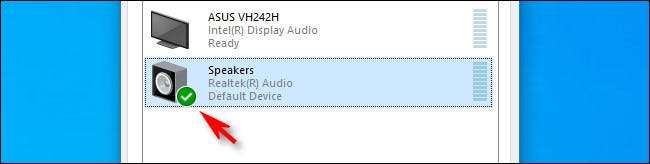
סגור את החלון "צליל" על-ידי לחיצה על הלחצן "אישור", וכולכם מוגדרים.
לאחר מכן, סגור "הגדרות", ואתה מסיים - זה קל. שמח האזנה!







